Decidi mudar do Mac Mail para o Outlook 365 no meu Mac. Quando tentei criar regras, recebi a mensagem "Regras não são suportadas para esta conta". Sem regras do lado do cliente, o Outlook é essencialmente inútil para mim, pois os emails serão simplesmente um monte gigante desorganizado. Alguém sabe por que isso está acontecendo e se pode ser corrigido?
Este não é um problema novo e incomoda muitos usuários de Mac ao usar o Outlook para Mac. No novo Outlook para Mac (a partir de outubro de 2020), apenas regras do servidor estão disponíveis, regras do cliente não são mais suportadas. Portanto, você pode receber a mensagem de erro "Regras não são suportadas para esta conta" ao tentar criar regras no novo Outlook para Mac.
Pode ser irritante se você não pode usar regras do cliente para gerenciar automaticamente mensagens de email recebidas. Se você encontrar o mesmo problema de regras do Outlook para Mac não serem suportadas para esta conta, você pode ler este post para encontrar métodos comprovados para corrigi-lo, incluindo:
- 1. Reverter para o Outlook para Mac antigo
- 2. Definir regras através do aplicativo web do Outlook
- 3. Forçar o fechamento e reiniciar o Outlook para Mac
- 4. Excluir e recriar regras no Outlook
Reverter para o Outlook para Mac Antigo
Embora o novo Outlook para Mac não suporte mais as regras do cliente para automação de recebimento e envio, você ainda pode voltar para a versão antiga do Outlook para Mac para continuar usando as regras do cliente. Você pode seguir os passos abaixo para reverter para o Outlook antigo no seu Mac:
- Abra o aplicativo Outlook no seu Mac.
- Clique na opção Outlook na barra de menu e desmarque Novo Outlook.
- Agora, clique na opção Reverter para confirmar sua seleção.
- Alternativamente, você também pode clicar em Ajuda na barra de menu e selecionar Reverter para o Outlook Antigo.
- Reinicie o aplicativo para usar suas regras existentes do Outlook no aplicativo antigo. Ou clique em Ferramentas na barra de menu e selecione a opção Regras… para criar regras.
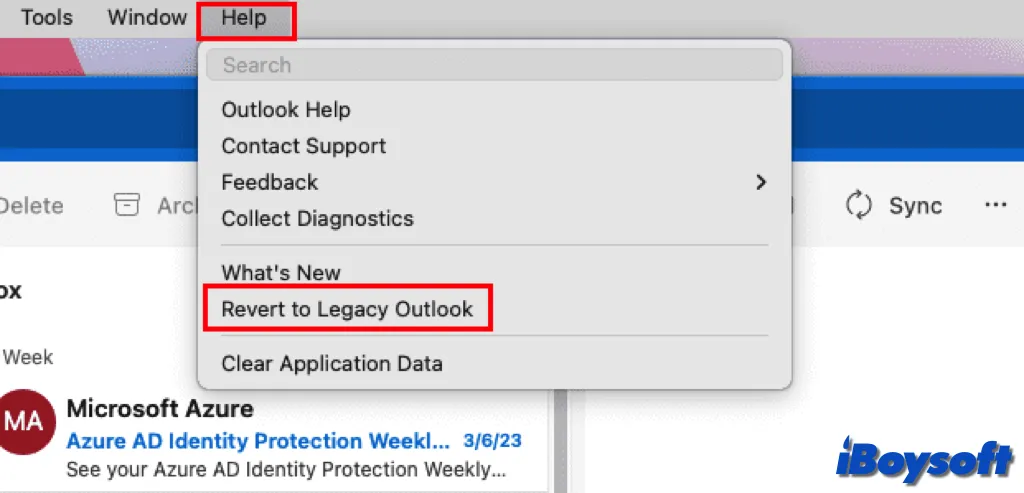
Definir Regras através do Aplicativo Web do Outlook
Usando o navegador online, você também pode configurar Regras do Cliente do Outlook. Quando as regras locais do Mac apresentarem falhas, o Outlook Web App (OWA) ainda pode funcionar, pois utiliza regras do lado do servidor. Aqui estão os passos para fazer isso:
- Acesse o outlook.office.com via Safari ou qualquer navegador da web e faça login em seu e-mail como de costume.
- Clique no ícone de engrenagem Configurações > Opções.
- Escolha E-mail no menu à esquerda.
- Clique em Regras de caixa de entrada no painel direito.
- Clique na opção + Adicionar nova regra, configure todas as configurações e clique em Salvar.
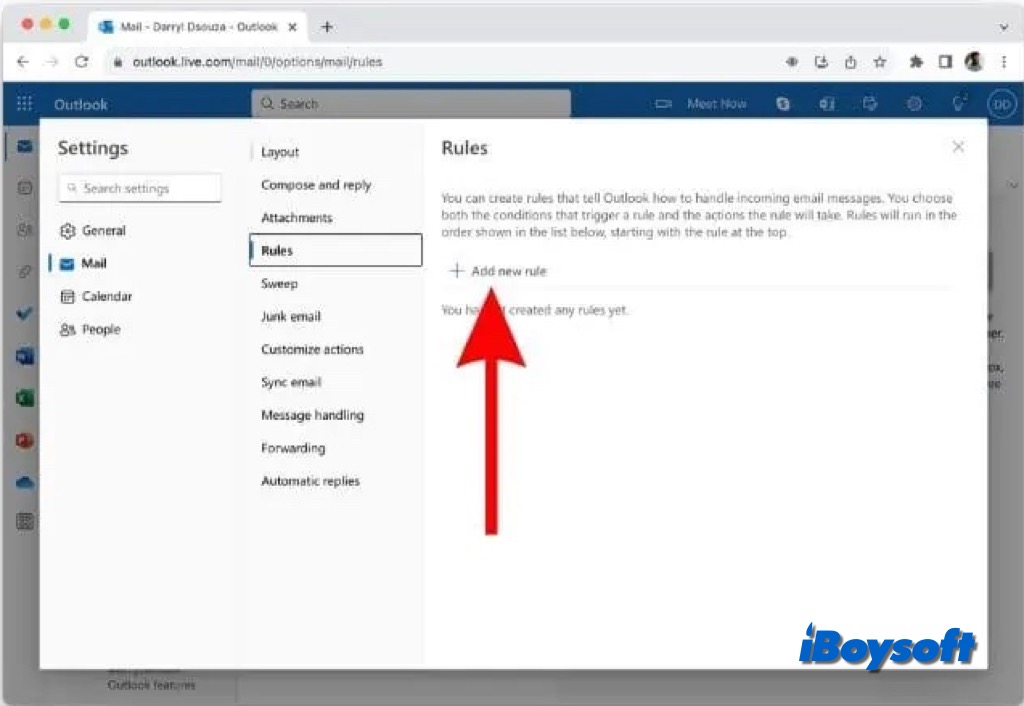
Forçar sair e relançar o Outlook para Mac
Regras do Cliente podem ocasionalmente precisar ser corrigidas em seu Mac, mesmo se você tiver mudado para a versão Legacy do Outlook. Além disso, as regras podem não estar funcionando efetivamente devido a arquivos temporários de cache defeituosos ou processos travados. Você pode tentar forçar sair e relançar o aplicativo.
- Clique no logotipo da Apple e selecione Forçar Sair.
- Selecione Microsoft Outlook na lista e clique no botão Forçar Sair.
- Clique em Forçar Sair novamente para confirmar sua seleção.
- Aguarde alguns minutos e abra o aplicativo Outlook novamente.
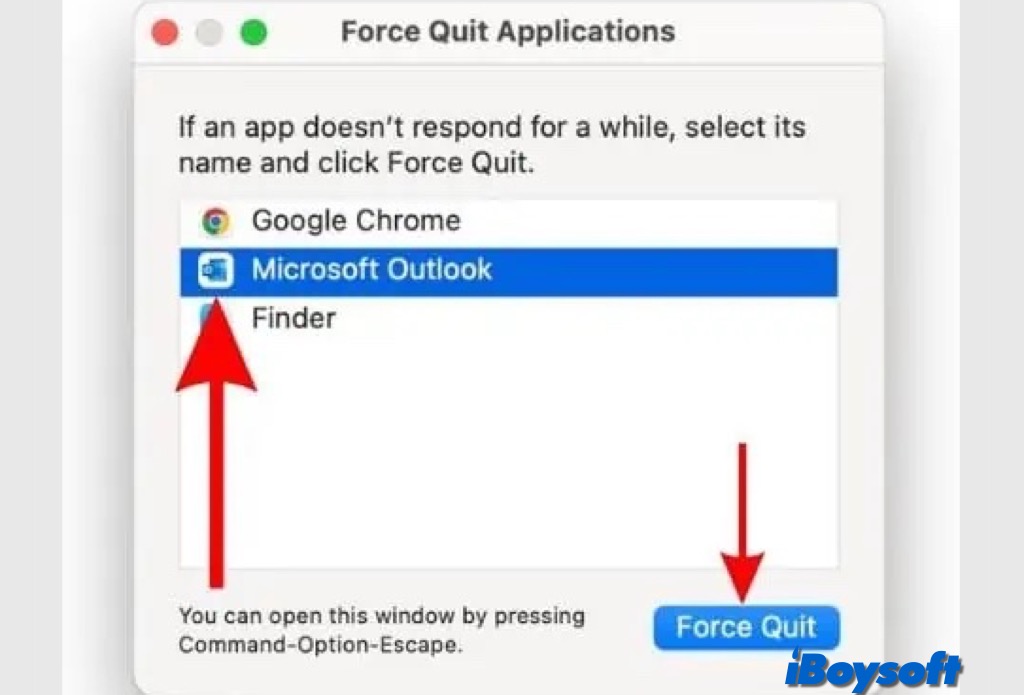
Alternativamente, você pode usar o Monitor de Atividade, uma ferramenta integrada do macOS para forçar a saída de aplicativos no Mac.
Excluir e recriar regras no Outlook
A última coisa que você pode fazer é excluir as Regras do Cliente atuais e criar novas se nada mais funcionar. Para remover e recriar regras no Outlook, siga os passos listados abaixo.
- Abra o aplicativo de e-mail Outlook no seu Mac.
- Clique na opção Ferramentas na barra de ferramentas e selecione Regras.
- Clique na opção Excluir regra ou na lixeira no lado direito das regras para excluí-las uma por uma.
- Reinicie o aplicativo Outlook para Mac.
- Vá para Regras e crie novas.
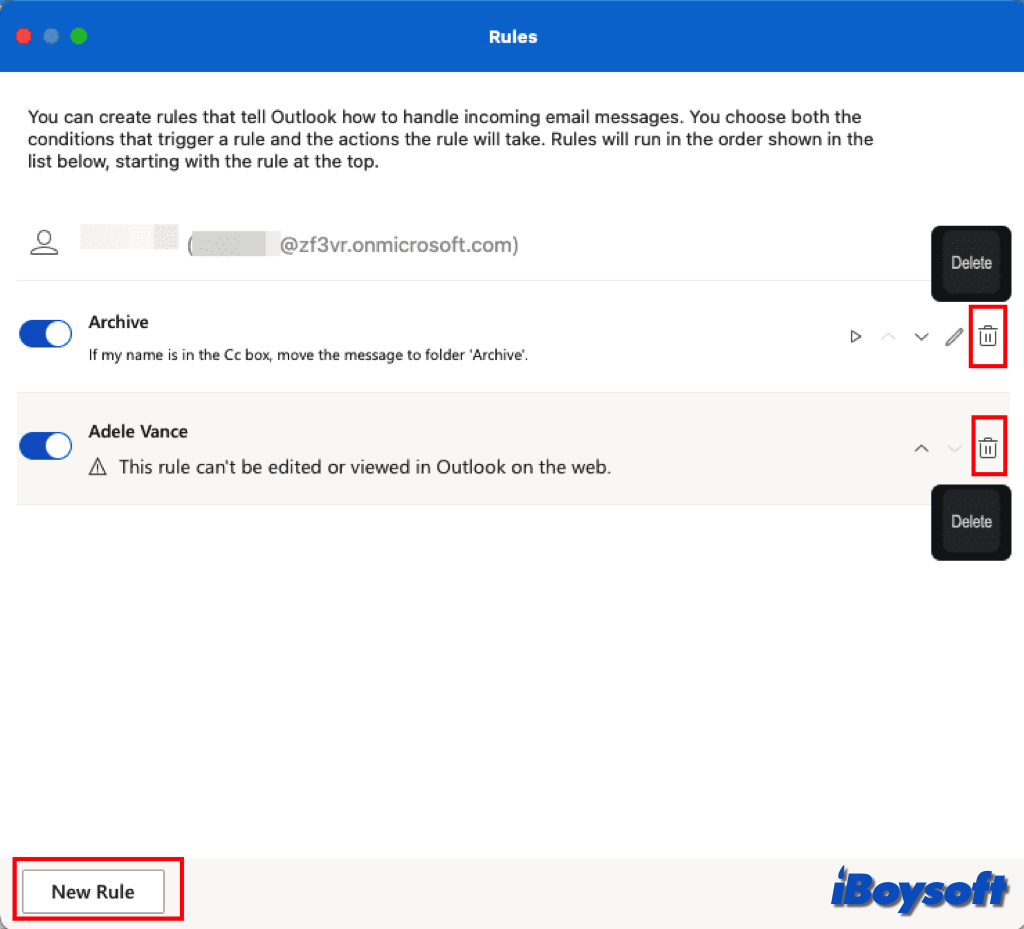
Leia mais:
Se você resolveu o problema de que as regras do Outlook para Mac não são suportadas para esta conta, clique no botão abaixo para compartilhar com mais pessoas!